Samsung представляет нам много возможностей, и одна из них — игровой режим на телевизоре. Этот режим поможет улучшить игровой опыт и погрузиться в игровой мир еще больше. В нашей статье мы поделимся с вами несколькими способами, которые помогут включить игровой режим на телевизоре Samsung.
- Как включить игровой режим на телевизоре Samsung
- Как включить тестовый режим на телевизоре Samsung
- Как включить демонстрационный режим на телевизоре Samsung
- Как установить игры на Samsung Smart TV
- Полезные советы и выводы
Как включить игровой режим на телевизоре Samsung
Если вы хотели бы включить игровой режим на телевизоре Samsung, вы можете использовать следующие инструкции:
- Нажмите кнопку «Дом» на пульте телевизора, и откройте меню «Настройки».
- Откройте раздел «Общие», и затем «Диспетчер внешних устройств».
- Найдите и откройте «Настройки игрового режима».
- Нажмите на кнопку «Игровой режим».
- Выберите «Включить».
Эти шаги помогут вам включить игровой режим на телевизоре Samsung, и вы сможете наслаждаться игровым процессом с лучшим качеством изображения и звука.
Как отключить режим RGB на телевизорах: Supra, ECON, National
Как включить тестовый режим на телевизоре Samsung
Если вам нужно проверить качество изображения своего телевизора Samsung, то можете воспользоваться тестовым режимом. Следуйте этим инструкциям:
- Откройте меню «Настройки», найдите раздел «Поддержка».
- Выберите «Самодиагностика».
- Выберите «Тест изображения».
- Подождите несколько секунд и нажмите «ОК».
- Первое тестовое изображение появится на экране.
Как включить демонстрационный режим на телевизоре Samsung
Если вы хотели бы показать свой телевизор Samsung друзьям или родственникам, вы можете использовать демонстрационный режим. Следуйте этим шагам:
- Нажмите кнопку «Дом» на пульте телевизора, и откройте меню «Настройки».
- Выберите «Общие».
- Выберите «Диспетчер системы».
- Выберите «Режим использования».
Как установить игры на Samsung Smart TV
Samsung Smart TV предлагает широкий выбор игр, и установка их на телевизор очень проста. Сделайте следующее:
- Выйдите в главное меню Smart TV.
- Найдите иконку Game World.
- Если вы активировали свой аккаунт в сети, откроется список игр, в том числе и платных.
- Нажмите на кнопку «установка», и игра самостоятельно инсталлируется.
Полезные советы и выводы
Теперь вы знаете, как использовать игровой режим, тестовый режим, демонстрационный режим и устанавливать игры на Samsung Smart TV. Но есть еще несколько советов, которые могут быть полезными, в том числе:
- Убедитесь, что у вас есть последняя версия обновления ПО телевизора Samsung.
- Включите игровой режим, если играете на консоли.
- Не забудьте установить настройки игрового режима для каждого порта HDMI.
- Убедитесь, что ваша игра поддерживается Samsung Smart TV, прежде чем устанавливать ее.
С помощью этих советов и инструкций вы сможете использовать все функции вашего телевизора Samsung, включая игровой режим, демонстрационный режим, тестовый режим и возможность устанавливать игры на Samsung Smart TV.
автономный режим ЖК матриц
Как включить функцию изображения на телевизоре самсунг
Если вы хотите включить функцию изображения на телевизоре Samsung, откройте меню «Настройки» и выберите раздел «Поддержка». Для телевизоров, выпущенных после 2020 года, выберите «Обслуживание устройства», затем «Самодиагностика». Затем выберите «Самодиагностика» и перейдите в раздел «Тест изображения». Здесь вы сможете проверить качество изображения на вашем телевизоре.
Чтобы убедиться, что изображение достаточно яркое и четкое, выберите соответствующий пункт и следуйте инструкциям на экране. Один раз вы можете настроить функцию изображения на своем телевизоре и пользоваться этой функцией впоследствии без затруднений.
Как вывести игру на экран телевизора
Если у вас есть желание устроить игровую сессию на большом экране, например, на телевизоре, то это не вызовет сложностей. Для начала включите телевизор и компьютер. Не забудьте проверить, что они подключены к одной сети Wi-Fi. Далее в Windows необходимо выделить один или несколько файлов, которые хотите передать на телевизор. Это могут быть фотографии, музыка или видео.
После этого нажмите на любой из выделенных файлов правой кнопкой мыши и выберите пункт «Передать на устройство». Среди доступных устройств найдите телевизор и нажмите на него. Осталось только настроить экран телевизора на соответствующий вход и наслаждаться игрой на большом экране.
Если вы хотите насладиться играми на телевизоре Samsung, вы можете включить игровой режим. Для этого вам нужно нажать на кнопку «Дом» на пульте телевизора и перейти в настройки. Затем выберите раздел «Общие» и «Диспетчер внешних устройств». Откройте «Настройки игрового режима» и выберите опцию «Игровой режим».
Нажмите на кнопку «Включить» и наслаждайтесь играми на вашем телевизоре. Игровой режим обеспечит более быстрое отображение графики и более низкий входной лаг, что позволит вам наслаждаться играми с меньшими затруднениями. Данный режим особенно полезен для тех, кто играет в быстрые игры или компьютерные игры на большом экране.
Источник: kombinaty.ru
Настройка и регулировка телевизора
Различные тесты Full HD и Ultra HD от компании Burosch используются как эталонные и применяются для оценки качества изображения на экране телевизора или монитора.
С помощью таких тестов можно проводить оптимизацию и настройку изображения. Нужно только добиться правильного отображения картинок с теста на экране и можно сказать, что ваш телевизор настроен.
Такая настройка происходит независимо от размера экрана и оценивается на глаз, каждый пользователь производит настройку под себя.
Настройку изображения нужно проводить дома, в том месте где будет работать телевизор. Потому что в магазине или на заводе для демонстрации могли выбрать другой режим работы телеприемника. А с помощью настроек можно менять качество картинки на экране в достаточно больших пределах.
Тестовые изображения подобраны так, что правильно их настроив вы сможете подготовить телевизор для показа любых сцен по яркости, контрастности, цветности, четкости.
Все картинки статичны, чтобы дать время глазам определить неточности в отображении на экране.
Тестовые изображения делят на пять групп:
- Основные образцы для первичной визуальной корректировки
- Тестовые изображения для метрологической калибровки с датчиком света
- Профессиональные статические эталонные изображения для оптимизации изображения
- Динамические тестовые ролики
- Профессионально сделанные реальные картинки
Это перечислены общие характеристики тестов, которые могут встретиться. В наших тестах есть только некоторые картинки, но их вполне хватит для настройки телевизора.
Каждое тестовое изображение служит для настройки отдельного параметра.
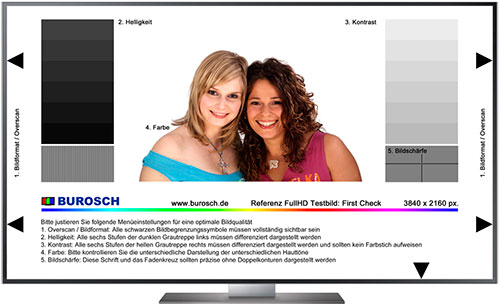
В нашем тесте есть:
- Пять основных изображений для первой основной настройки качества картинки на экране:
- Формат, размер
- Яркость
- Контрастность
- Цвет
- Фокус (четкость)
- Тестовые изображения с большим количеством тестовых зон
- Изображения для профессиональной настройки
- Реальные изображения для дополнительной настройки и проверки
Тестовые изображения для каждой настройки
Такие картинки используются только для одной настройки в отличии от изображений с несколькими тестовыми зонами. Поэтому проведя одну настройку нужно сменить картинку на другую и произвести регулировку другого параметра. Порядок настройки описан ниже.
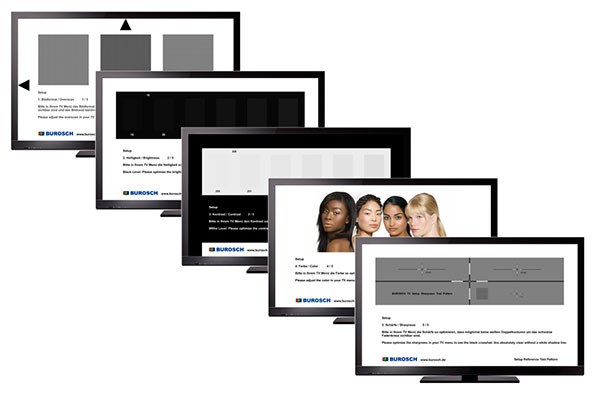
Несколько тестовых зон
Изображения с большим количеством тестовых зон (здесь применяется пять зон) предназначены для настройки телевизора неопытными пользователями или для быстрой настройки. На каждой такой картинке вы сможете настроить пять основных параметров сразу их контролируя на экране.
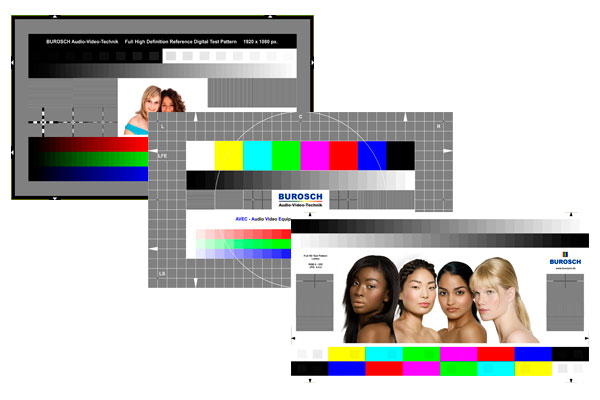
Первичную настройку телевизора нужно проводить или с помощью пяти первичных тестовых картинок или с одной из здесь представленных.
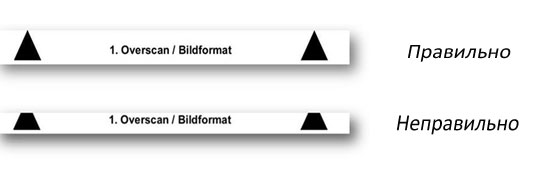
- Настройка формата экрана или размера. Для правильной настройки нужно отключить в меню различные функции масштабирования изображения. Разные производители по-своему называют такие функции масштабирования (изменения размера изображения).
- Настройка яркости. Выбрать нужную зону шкалы серого и настроить яркость так, чтобы были видны все градации в области темного.
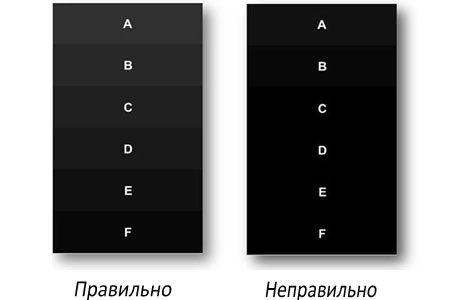
- Контрастность. Для правильной установки контрастности нужно выбрать светлый участок шкалы серого и выполнить регулировку так, чтобы были видны все участки шкалы с четкой границей между ними.
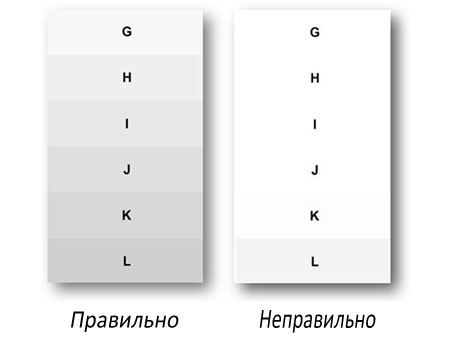
- Цвет. Настройка цвета производится по цветовому оттенку кожи человека. На тестовой картинке изображены женщины с разным цветом кожи, и вы подстраиваете в меню регуляторы так, чтобы все оттенки смотрелись естественно. Нужно регулировать и насыщенность цвета, и оттенки цветовой температуры.
- Резкость. Настройкой резкости или четкости нужно добиться исчезновения ореолов на изображении в зоне проверки резкости. Нужно добиться наиболее точного отображения линий и пересечений без ореолов. Эту регулировку нужно проводить только после точной настройки масштабирования из первого пункта.
После всех настроек можно включить реальные фотографии в нужном разрешении из набора. По этим снимкам вы проверяете естественность всех настроек.
Другие тестовые картинки
Например, однотонные изображения нужны для проверки работоспособности пикселей на экране. Различные изображения сетки так же можно использовать для обнаружения неработающих пикселей, которые перестают работать при определенном положении соседних пикселей.
Цветные полосы нужны для проверки цветности. Разные градации серого используются для проверки баланса белого (нет цветных оттенков) и для проверки яркости и контрастности.
Скачать тестовые картинки в разрешении Ultra HD 4K (3840×2160) здесь.
Тестовые изображения с разрешением Full HD (1920×1080) здесь.
По материалам сайта www.burosch.de
- Применение теста для настройки
- Как проверяют телевизор
- Условия тестирования в лаборатории
Источник: vibor-tv.ru
Как откалибровать телевизор без специального оборудования? + видео обзор

От редакции
Обновлено 26.06.2022
Поделиться
Просмотров 1555
Cкажем прямо, раньше производители телевизоров особо не заморачивались с тонкой настройкой своих моделей, предназначенных для массового рынка. Поэтому очень часто покупатели, охмуренные качеством изображения, увиденного на витринном образце телевизора, сильно разочаровывались впервые включив свое новое приобретение дома.
В те дни калибровка каждого нового телевизора была практически обязательной. Многие люди даже были готовы расстаться с приличным количеством денег, чтобы получить действительно точную настройку от профессионала, использующего специальную технику (колориметр).
Сегодня все чаще даже самые дешевые телевизоры поступают в продажу в достаточно хорошо откалиброванном виде, поэтому покупатели этих моделей получают лучшее, на что они способны с точки зрения точности цветопередачи и качества изображения. Тем не менее, если вы хотите выжать 110 процентов от всего того, на что способна ваша новая ТВ-панель, вам определенно нужно будет «поиграть» с настройками.
К счастью, очень часто для тонкой калибровки не требуется никакого специального оборудования – просто немного терпения, несколько тестовых изображений и, конечно, немного знаний. Что касается последнего, мы надеемся, что это краткое руководство поможет вам настроить телевизор в соответствии с вашими личными предпочтениями наилучшего визуального восприятия.
Основные настройки



Самый простой и быстрый способ калибровки телевизора – войти в системное меню телевизора и выбрать один из режимов, предустановленных производителем. Сегодня практически каждая модель ТВ содержит различные предустановленные комбинации настроек, предназначенных для конкретных типов контента – фильмов, игр, спортивных трансляций, статичных изображений.
Это, конечно, очень примитивный способ калибровки, не дающий никаких гарантий, что заранее определенные производителем настройки понравятся вам. Тонкая настройка требует немного больше времени и усилий. Для этого вам понадобятся несколько образцов изображений, желательно статических, потому что с динамически сменяющими друг друга картинками откалибровать экран будет сложнее.
В Windows 10 есть встроенное средство калибровки, так что если у вас есть компьютер или ноутбук, работающий под управлением этой операционной системы, то самый простой и быстрый способ откалибровать телевизор – просто подключить его к нему.
Подключив телевизор к компьютеру, введите «Калибровка цветов монитора» в меню поиска Windows 10 (вызывается нажатием клавиш Win и Q), нажмите Enter. Операционная система запустит встроенный мастер, который проведет вас через процесс калибровки.
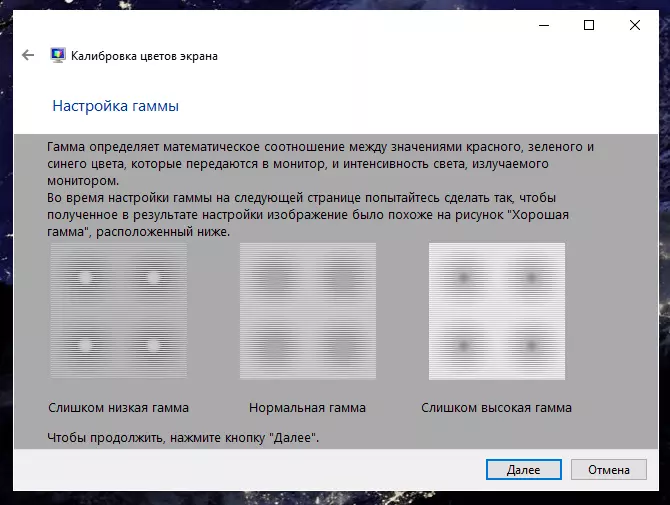
Если у вас нет под рукой компьютера, закачайте на флэшку несколько подходящих фотографий (лучше всего подойдут изображения с яркими цветами и четко различимыми светлыми и темными областями) и откройте их на весь экран телевизора.


Для базовой калибровки вам понадобятся следующие основные настройки: Яркость, Контрастность, Подсветка (для моделей со светодиодами), Цвет, Оттенок, Резкость, Движение и Соотношение сторон.
Ниже приведены краткие пояснения по каждой из настроек.

Яркость. Вопреки распространенному пониманию, когда мы используем этот термин в контексте настройки дисплея, его не следует интерпретировать как «интенсивность света», т.е. как это воспринимается, например, когда речь идет о ручке, которая регулирует мощность светильника.
В случае плоского монитора или телевизионной панели под «яркостью» следует понимать «уровень черного цвета», т.е. какую степень яркости следует рассматривать как «абсолютно черный». Этот параметр имеет ключевое значение, когда речь идет о LED-панели, поскольку обычно в этом случае добиться идеального черного цвета (полное отсутствие света) гораздо сложнее, чем в случае OLED-панели. В OLED каждый отдельный пиксель излучает свет и поэтому может управляться индивидуально, т.е. когда требуется отображать «черное» (отсутствие света), панель просто не активирует точки на экране в этой области изображения.
На светодиодных дисплеях это невозможно, потому что отдельные пиксели зависят от дополнительной подсветки, реализованной с помощью специальных светодиодов. Поэтому для таких дисплеев выбор правильной настройки яркости является разделительной линией между «черным» и «серым». Если увеличить этот параметр слишком сильно, темные области на экране будут выглядеть скорее темно-серыми, нежели черными, а это снижает контрастность изображения и его общее качество.
Контрастность. В каком-то смысле эта настройка противоположна яркости и определяет уровень белого, поэтому эти два параметра рекомендуется настраивать последовательно – после регулировки контрастности, регулировать яркость или наоборот.


Даже если вы больше ничего не откалибруете, правильно настроенного контраста и яркости обычно достаточно, чтобы вместо тусклой, плоской и серой картинки получить яркое, привлекательное изображение с живыми, насыщенными цветами.
Подсветка. Это настройка, которую вы найдете в меню телевизоров LED/QLED. Для OLED она избыточна, потому что в этой технологии подсветка пикселей реализуется совершенно по-другому.
Фактически, именно регулировка уровня подсветки наиболее близко соответствует широко распространенному пониманию «яркости», т.е. увеличение или уменьшение интенсивности (силы) света, испускаемого панелью телевизора. Если вы выберете высокое значение подсветки, результатом будет более яркое изображение, но также и более выраженный эффект «утечки» света. Это особенно верно для бюджетных ТВ, в которых применяется так называемая Edge подсветка, когда группа светодиодов расположена по краю экрана. На таких телевизорах увеличение подсветки делает более яркими пятна по краям изображения, которые особенно заметны в темных сценах с большим количеством черных тонов. Поэтому не стоит перебарщивать со значением – лучше выбрать минимальный уровень подсветки или максимально низкий в зависимости от освещения комнаты, в которой находится телевизор.

Цвет. Само название этого параметра достаточно ясно говорит о том, чем именно он управляет – интенсивностью цветов или, если говорить более технически, их сатурацией (насыщенность).
Если уменьшить уровень цвета до нуля, получится классический черно-белый телевизор, а если увеличить слишком сильно – цвета станут невыносимо яркими, и вы не сможете различать отдельные детали в зонах с однотипным цветом.


Сила цвета, пожалуй, наиболее субъективная из всех настроек дисплея, поскольку полностью зависит от личных предпочтений пользователя. Одни предпочитают более яркие, насыщенные, даже неестественно плотные цвета, другим нравятся более умеренные. Выбирайте по вашему вкусу.
Оттенок. Это настройка, которая управляет балансом между двумя основными цветами – красным и синим. В современных телевизорах этот параметр очень редко нуждается в ручной коррекции, поэтому мы рекомендуем оставить его по умолчанию.
Резкость (четкость). Этот параметр контролирует уровень «сглаживания», которое применяют встроенные в большинство современных моделей телевизоров процессоры для обработки изображения. Любители видеоигр отлично знают, что представляет собой этот процесс. Его цель – устранять «зазубрины» вокруг границ объектов. Не стоит переусердствовать с этой настройкой, поскольку после определенного уровня изображение начинает выглядеть неестественно четким и даже искусственным.
Движение. Многие современные модели телевизоров имеют специальные технологии, снижающие размытие изображения при визуализации динамичных сцен. Этот «дефект» более выражен в телевизионных панелях, которые обновляют изображение с частотой 60 Гц. Более современные (и дорогие) 120-герцовые модели меньше страдают от этого, и им такие корректировки обычно не нужны.
Формат изображения. Большая часть мультимедийного контента сегодня выпускается в широкоэкранном формате 16:9. Если вы не смотрите что-то очень старое, то вряд ли когда-нибудь встретите картинку с другим соотношением (например, 4:3). Однако, если по какой-то причине изображение на экране выглядит неестественно – например, слишком вытянутым, попробуйте улучшить его с помощью этого параметра.
Контент с разрешением 4К может не совсем точно подходить для дисплеев с классическим соотношением сторон 16:9. Обычно в таких случаях под и над изображением отображаются две черные полосы. Если они вас раздражают, вы также можете попытаться настроить изображение с помощью этой настройки.
Тонкая настройка

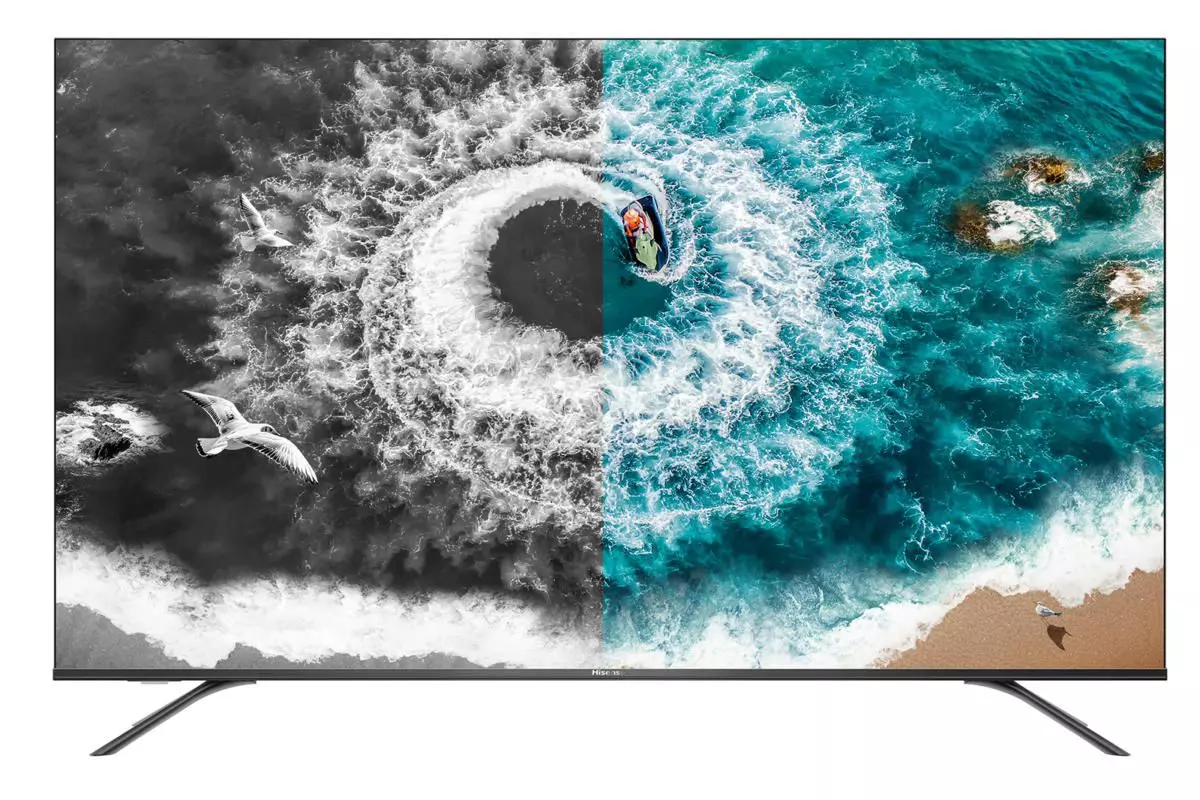
Чтобы получить отличный результат, обычно достаточно настроить основные параметры: яркость, контрастность и цвет. Если вы все еще не довольны тем, что видите на экране, можете попробовать еще несколько настроек. Однако имейте в виду, что даже самая даже самая точная калибровка не сделает телевизор за 40 000 рублей похожим на OLED-модель, которая стоит втрое дороже.
Температура. Этот параметр имеет личный характер, т.е. речь идет об очень субъективном предпочтении с точки зрения тонких нюансов изображения. Некоторым людям нравится больше цветов, которые клонятся к теплому диапазону – преимущественно оранжево-красные оттенки. Другие предпочитают холодные цвета – больше синих оттенков. В любом случае, мы говорим больше о личном вкусе, а не о настройке, которая меняет качество изображения в ту или иную сторону.
Гамма. Многие люди ставят знак равенства между гаммой и яркостью, но в действительности этот параметр влияет скорее на средние тона изображения и предлагает более точный контроль над цветовыми оттенками между абсолютно черным и абсолютно белым. Настройка гаммы поможет вам сохранить детали в самых темных частях изображения (тени) без потери деталей в самых светлых областях (облака, ярко освещенные поверхности и т.д.).
В заключение

Напоследок несколько важных моментов. Универсальных настроек не существует. Каждая отдельная комбинация подходит для просмотра разных типов контента в разное время суток. Например, современные видеоигры, фильмы и сериалы очень часто поддерживают HDR (High Dynamic Range) – технология, которая повышает качество изображения, но очень часто снижает общий уровень воспринимаемой яркости. Поэтому отдельно для HDR-контента рекомендуется использовать индивидуальное сочетание настроек с уровнем яркости выше, чем для SDR (стандартного контента).
Многие телевизоры также поддерживают специальный «игровой» режим, характеризующийся меньшим входной лагом (время отклика отдельных пикселей и скорость, с которой дисплей обнаруживает ввод с игрового контроллера или клавиатуры во время игры). Обычно этот режим подходит только для видеоигр и плохо «понимается» фильмами и сериалами.
Также неплохо бы откалибровать телевизор по крайней мере для двух сценариев использования – днем, когда вы смотрите на экран при ярком дневном свете, и ночью, когда в помещении тусклое освещение. Многие современные телевизоры, особенно те, которые оснащены светодиодными панелями, могут достигать чрезвычайно высоких уровней максимальной яркости – до такой степени, что самые яркие части сцены становятся болезненными для глаз при просмотре в темноте.
Источник: altarena.ru